Activar y desactivar módulos de Apache Windows Server 2019
Bienvenido a este tutorial, donde aprenderás TODO acerca de los módulos en Apache de Windows Server 2019.
¿Empezamos con los módulos?

1. ¿Qué son los módulos en Apache?
En Apache existen los módulos, que es una manera de agrupar/modularizar ciertos funcionamientos para el servidor. Actualmente existen una gran cantidad de módulos para usar con Apache, algunos de ellos son: userdir, virtualhosting, rewrite… Haz clic aquí para ver todos los módulos disponibles de Apache.
2. Activar un módulo de Apache
En Apache existen muchísimos módulos… en esta sección aprenderemos a activar el módulo de userdir, que nos va a permitir compartir la carpeta pública (Website) de cada usuario de nuestro sistema.
IMPORTANTE: Para realizar este tutorial, es importante que tengas Apache en las Variables de Entorno de tu Windows. Si quieres aprender a cómo hacerlo, haz clic aquí.
![]() Comprobar que no tenemos userdir activado
Comprobar que no tenemos userdir activado
httpd -lEstos son los módulos que tiene Apache activos.
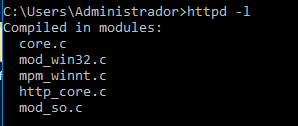
![]() Abrimos el fichero httpd.conf que se encuentra en la ruta de C:/Apache/conf.
Abrimos el fichero httpd.conf que se encuentra en la ruta de C:/Apache/conf.
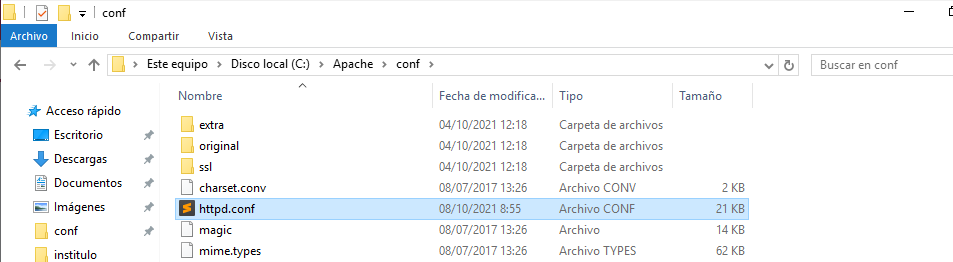
![]() Dentro de este documento buscaremos todos los módulos que tiene apache (los módulos empiezan con LoadModule).
Dentro de este documento buscaremos todos los módulos que tiene apache (los módulos empiezan con LoadModule).
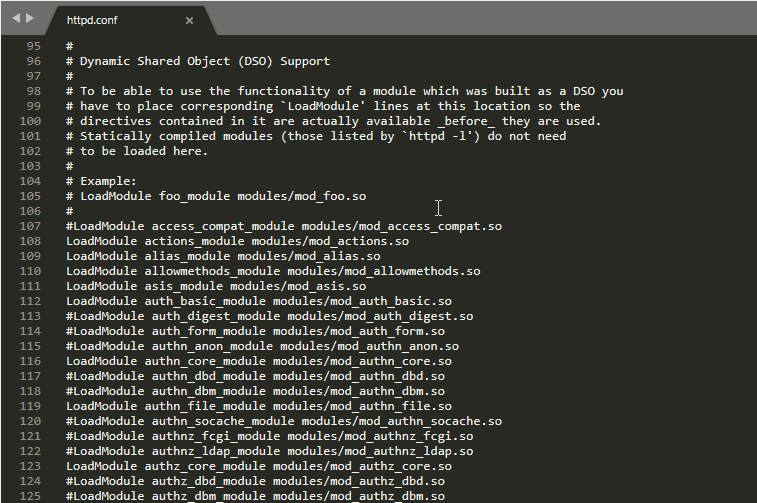
![]() Buscamos el módulo de userdir y lo descomentamos (quitando la # que tiene al inicio de la línea. Nos debe de quedar algo así:
Buscamos el módulo de userdir y lo descomentamos (quitando la # que tiene al inicio de la línea. Nos debe de quedar algo así:
LoadModule userdir_module modules/mod_userdir.so![]() Ahora buscamos la línea de configuración del módulo y también la descomentamos (quitando la #):
Ahora buscamos la línea de configuración del módulo y también la descomentamos (quitando la #):
# User home directories
Include conf/extra/httpd-userdir.conf![]() Por último, debemos de abrir el Apache Service Monitor y reiniciamos el servidor.
Por último, debemos de abrir el Apache Service Monitor y reiniciamos el servidor.
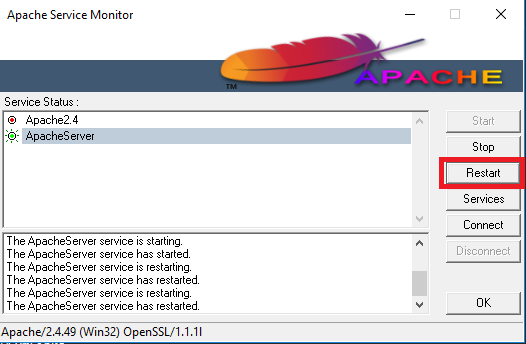

TUTORIAL RECOMENDADO PARA Windows
Instalar y configurar servidor DNS en Windows Server 2022
3. Configurar un módulo de Apache
Una vez activado el módulo de userdir, vamos a aprender a configurarlo, para ello:
![]() Deberemos de abrir el fichero de httpd-userdir.conf que se encuentra en C:/Apache/conf/extra:
Deberemos de abrir el fichero de httpd-userdir.conf que se encuentra en C:/Apache/conf/extra:
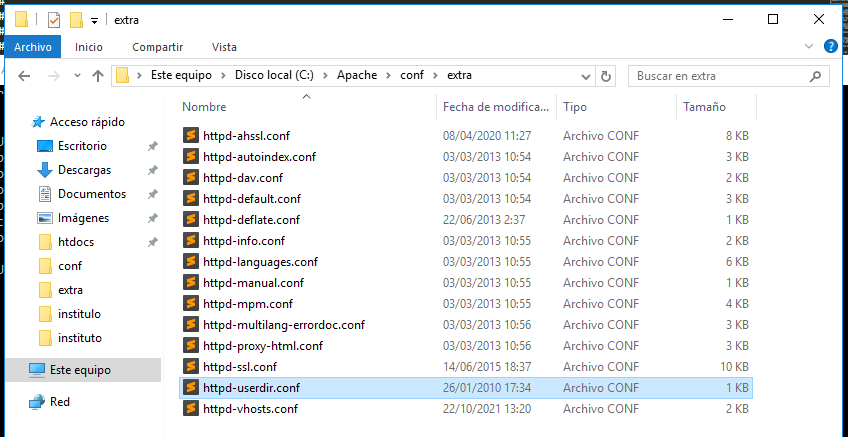
![]() Borramos todo el contenido del fichero y lo remplazamos por el siguiente texto:
Borramos todo el contenido del fichero y lo remplazamos por el siguiente texto:
# Settings for user home directories
#
# Required module: mod_userdir
#
# UserDir: The name of the directory that is appended onto a user's home
# directory if a ~user request is received. Note that you must also set
# the default access control for these directories, as in the example below.
#
UserDir "Documents/Website"
#
# Control access to UserDir directories. The following is an example
# for a site where these directories are restricted to read-only.
#
<Directory "C:/Users/*/Documents/Website">
AllowOverride FileInfo AuthConfig Limit Indexes
Options MultiViews Indexes SymLinksIfOwnerMatch IncludesNoExec
Require all granted
</Directory>![]() Guardamos los cambios (Ctrl+S) y salimos del documento.
Guardamos los cambios (Ctrl+S) y salimos del documento.
![]() En nuestro usuario administrador le creamos la carpeta pública Website. Para ello debemos de ir a C:/Usuarios/Administrador/Documentos.
En nuestro usuario administrador le creamos la carpeta pública Website. Para ello debemos de ir a C:/Usuarios/Administrador/Documentos.
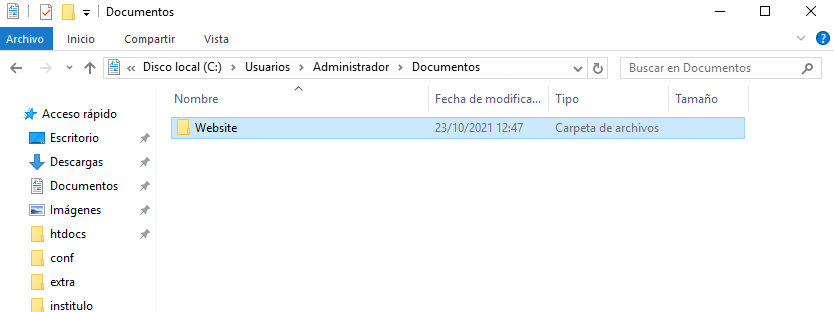
service apache2 restart![]() Abrimos el Apache Service Monitor y reiniciamos el servidor.
Abrimos el Apache Service Monitor y reiniciamos el servidor.
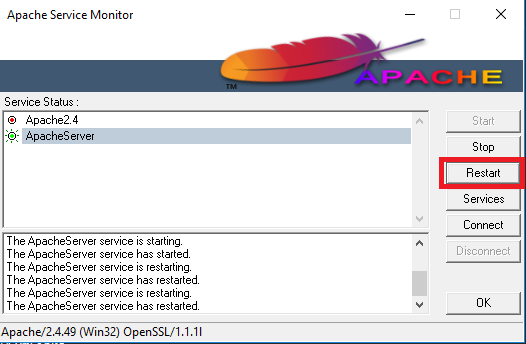
![]() Para comprobar que funciona, en nuestro cliente escribiremos la ip o dominio seguido de /~nombre_usuario (en mi caso es administrador).
Para comprobar que funciona, en nuestro cliente escribiremos la ip o dominio seguido de /~nombre_usuario (en mi caso es administrador).
Si todo ha ido correctamente nos debe de aparecer esto:
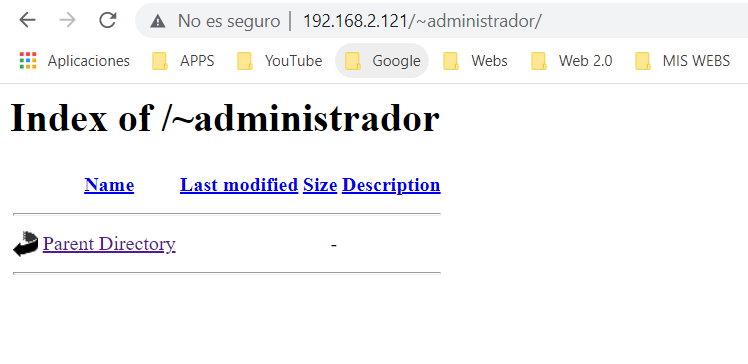
Espero que hayas aprendido sobre los módulos de Apache… Para cualquier duda puedes escribirme en el formulario de contacto pulsando aquí.
Un saludo Mab55

Marçal Alarcón Brugal
Soy Técnico en Desarrollo de Aplicaciones Web con más de 5 años de experiencia en el sector informático. En los últimos años, me he centrado en enseñar mis conocimientos de informática a través de cursos, tutoriales…
# ¿Te ha sido útil? Escribe una reseña
También te puede interesar
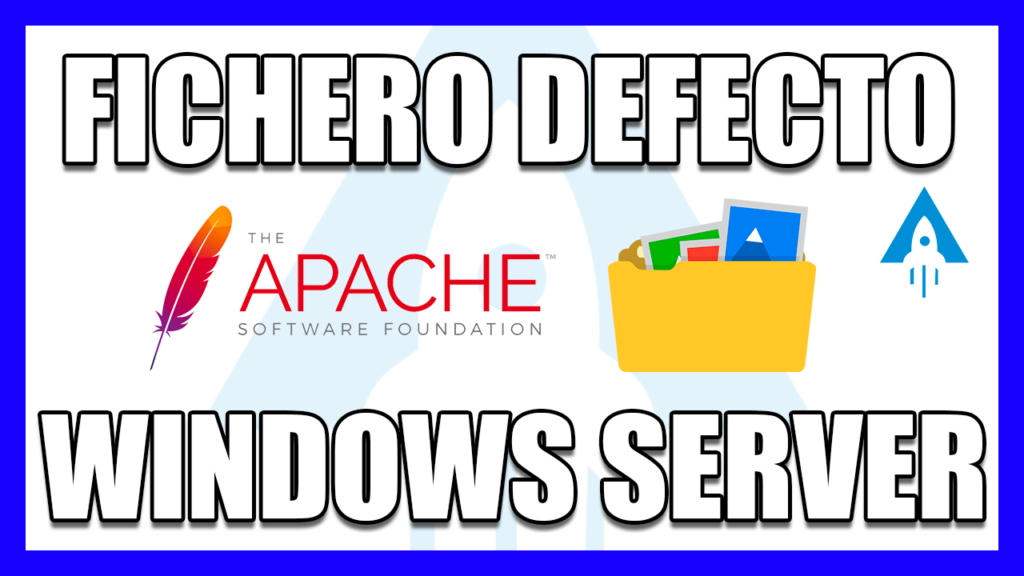
Cambiar archivo por defecto de Apache en Windows Server 2019

Instalar XAMPP en Windows 11
TomCat 9 en Windows 10
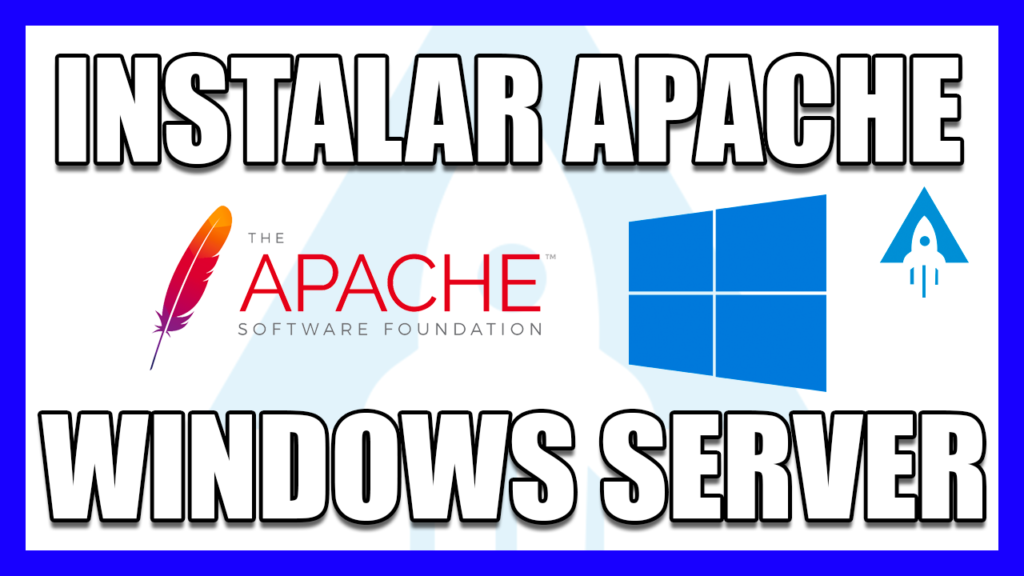
Instalar Apache Haus 2.4.49 en Windows Server 2019
Crear y configurar certificado SSL en Apache Windows Server 2019

